Hier zijn 6 effectieve manieren om volledige Android-opslag te verlichten
Voor Androids, die misschien nog intern tussen de 4GB en 16GB hebben, hebben ze soms problemen wanneer ze een nieuwe applicatie willen installeren, namelijk "uw opslagapparaat is vol" wat betekent dat uw interne geheugen vol is.
In moderne tijden vinden we Android vaak met een fantastische interne geheugencapaciteit. Van 16GB tot 128GB hebben we er vaak van gehoord op diverse high-end Androids, maar voor Androids die misschien nog een interne capaciteit hebben van minder dan 16GB hebben ze soms problemen als ze nieuwe applicaties willen installeren, namelijk "Je opslagapparaat is vol"wat betekent dat uw interne geheugen vol is.
Maar wacht even, als je het gevoel hebt dat je maar een paar applicaties installeert, er is maar één game, moet je in de war zijn. Dit obstakel wordt vaak gehoord of zelfs wij zijn een van de slachtoffers. Bij deze gelegenheid zal ik een oplossing bespreken opslag Android is vol, maar er zijn weinig applicaties. Hier zijn 6 effectieve manieren om te verlichten opslag Android dat is vol.
- Hoe 8 GB Android-geheugen te besparen
- Volledige Android-geheugenoplossing, ook al installeert u niet veel applicaties
Dit zijn 6 effectieve manieren om een volledige Android-opslag vrij te maken
Voordat u enige manier doet om te verlichten opslag De volledige Android hieronder, zou het leuk voor je zijn omback-up enkele belangrijke bestanden van intern geheugen naar extern geheugen of SD-kaart. Dit is slechts een optionele stap, omdat gevreesd wordt dat enkele belangrijke bestanden zullen worden verwijderd.
Back-ups maken van bestanden op een geheugenkaart
- Open Bestandsbeheer op uw telefoon.
- Kiezen interne opslagruimte.
- Verplaats de bestanden waarvan u denkt dat ze belangrijk zijn externe opslag of geheugenkaart.
Gedaan. Nu kunt u de inhoud veilig afvoeren opslag Je Android is al overcapaciteit. Hier zijn de stappen:
1. Verwijder alle bestanden in de map .thumbnails
De eerste tip voor opluchting opslag Volledige Android is door alle bestanden in de map te verwijderen miniaturenDeze map wordt vaak weergegeven als back-up of cache van de foto's die we maken of wat we zien. En soms nemen deze mappen nogal wat ruimte in beslag en kunnen ze leiden tot opslag vol, zodat u het gewoon kunt verwijderen.
- Inloggen interne opslagruimte opnieuw met de Bestandsbeheerder op uw Android en selecteer vervolgens interne opslagruimte en voer de map DCIM of Picture in
- Vervolgens kom je in de map .miniaturen en verwijder alle bestanden erop.
2. Verwijder cachebestanden uit alle toepassingen
Cache zijn bestanden die tijdelijk zijn, maar soms behoorlijk wat ruimte innemen in ons interne geheugen, wat het interne geheugen kan overbelasten. De oplossing die u gewoon kunt opruimen cache van elke applicatie een voor een, maar het zal veel tijd kosten, dus ik zal een applicatie leveren die u kan helpen bij het opschonen cache.
- Download de applicatie App Cache Cleaner Verleden.
- Na het downloaden open je de applicatie en klik je op "Begin".
- Dan klik je gewoon Wis alles voor iedereen cache verloren en maak uw interne geheugen groter.
3. Verplaats de applicatie naar de SD-kaart
Het verplaatsen van applicaties naar de SD-kaart zorgt voor meer ruimte in het interne geheugen en is een oplossing opslag Android zit vol omdat de applicatie op de SD-kaart wordt opgeslagen waardoor er meer vrije ruimte in het interne geheugen ontstaat.
- Ga naar instellingen en selecteer Apps, of soms App Manager genoemd.
- Vervolgens kiest u welke applicatie u naar de SD-kaart wilt verplaatsen en selecteert u 'Verplaats naar SD kaart".
4. De SD-kaart vervangen door media om de interne geheugencapaciteit te vergroten
Deze vierde methode is zeer effectief voor verlichting opslag Android is vol, maar u moet toegang hebben wortel om het te doen. Deze vierde methode wordt niet aanbevolen als u nog steeds een garantie heeft, omdat wortel resulterend in verloren garantie. Het voordeel van deze herpartitionering is dat we kunnen bepalen hoeveel geheugen we zullen gebruiken om een opslagmedium te worden dat intern geheugen ondersteunt, zodat we meer applicaties kunnen installeren.
Moet eraan worden herinnerd, zijn wij niet verantwoordelijk als er iets ongewenst gebeurt met uw Android. Maar ik heb het zelf geprobeerd en de resultaten zijn bevredigend.
De vereisten hiervoor zijn:
- SD-kaarten met formaten groter dan 4 GB en Klasse groter dan 4. Eigenlijk zijn 2 GB SD-kaarten ook toegestaan, maar niet aanbevolen.
- Android dat is geweestwortel.
- Download de Aparted-applicatie
- Doe het back-up op bestanden die op de SD-kaart staan. Dit is optioneel, maar ik raad het ten zeerste aan omdat er stappen zijn waarbij we de SD-kaart moeten formatteren, waardoor alle bestanden verloren gaan.
De stappen zijn:
- Ga naar het menu Instelling selecteer vervolgens 'Opslag"
Vervolgens ga je op zoek naar je SD-kaart Ontkoppel sd-kaartU kunt ook doen Wissen eerst als je wilt.
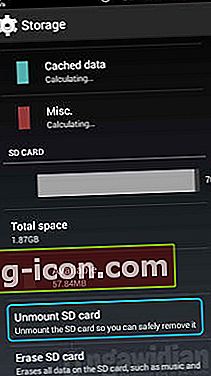
Nadat je het hebt gedaan Ontkoppel sd-kaart, open vervolgens de Aparted-applicatie die u eerder hebt gedownload en druk drie keer op de groene knop om drie partities te maken. Eigenlijk zijn twee genoeg, maar de derde is voor Verwissel Ram.
- Nadat je het in drieën hebt verdeeld, moet je elk partitiesysteem wijzigen in FAT32, EXT2, en VERWISSELENDaarna kun je beginnen met het aanpassen van de grootte van elke partitie die je maakt door de cirkel op elke partitie te verschuiven. Hier zijn enkele suggesties voor de grootte van elke partitie, afhankelijk van de gebruiker, of ze de tweede partitie groot of klein willen, maar als je er een gebruikt Link2SD, je hoeft het niet te groot te maken. Maar als je gebruikt Mounts2SD Je moet het groot maken.
16 GB Microsd: FAT32 (10 GB), EXT2 (5 GB), SWAP (256 MB)
8GB Microsd: FAT32 (4 GB), EXT2 (3,3 GB), SWAP (256 MB)
4GB Microsd: FAT32 (1,7 GB), EXT2 (2 GB), SWAP (128 MB)
2 GB Microsd: FAT32 (500 MB), EXT2 (1,4 GB), SWAP Ik denk niet dat dit nodig is.
- Nadat je het hebt ingesteld, druk je gewoon op de knop Pas de wijziging toe.
Maak daar niet af, dan moet je het doen koppeling tussen intern geheugen en SD-kaart.
5. Link2SD gebruiken
Met link2sd slaat u de applicatie intern op, maar de gegevens worden opgeslagen op de 2e SD-kaartpartitie.
Download de Link2SD-applicatie.
 Apps Productiviteit Bülent Akpinar DOWNLOAD
Apps Productiviteit Bülent Akpinar DOWNLOAD Open de applicatie, er zal een melding zijn dat de tweede partitie is gedetecteerd en zal aanmaken script.
Als u klaar bent, klikt u gewoon op Optie voor meervoudige selectie.
- Klik Selecteer alles als je veel applicaties hebt, is het niet ingewikkeld.
- Klik nogmaals op Optie en selecteer Maak een link.
- Controleer alle opties en selecteer OK.
Op die manier worden sommige gegevens van je applicatie op de 2e partitie opgeslagen en wordt het interne geheugen uitgebreid, zodat je meer games kunt installeren. De meeste om meer optimaal te zijn, wordt aanbevolen om te doen herstart op Android nadat je het hebt gedaan, omdat er soms apps zijn die dat wel doen gedwongen te sluiten, echter daarna herstart de applicatie zal normaal werken.
6. Met behulp van Mounts2SD
Door Mounts2SD te gebruiken wordt uw applicatie voor 90% op de SD-kaart opgeslagen, dus het neemt maar weinig ruimte in beslag op de interne kaart. Hier gebruik ik de EX3-partitie om zeker te zijn van beide, als je de EX2 al gebruikt, kun je deze vervangen in Aparted, ook al kan EX2 soms worden gebruikt.
- Installeer eerst de Mounts2SD-applicatie. Installeer en open de applicatie en klik vervolgens op de optieknop Applicatie-instelling.
- Klik op Startup Script installeren
- Sluit Instellingen af, ga naar het tweede tabblad en zoek naar Toepassingen, Bibliotheken, Gegevens en Dalvik-cache en bekijk het.
- Zoek opnieuw naar Driver en selecteer vervolgens de tweede partitie die we hebben gemaakt. Hier als voorbeeld met EXT3 kunt u ook EXT2 gebruiken, nadat u live bent beëindigd herstart Jouw Android.
- Dit is het resultaat:
- Hierna hoeft u het niet meer te doen koppeling nogmaals omdat de applicatie automatisch op de tweede partitie wordt geïnstalleerd.
Met de vijf manieren hierboven opslag Android dat voorheen vol zat, wordt breder en klaar om gevuld te worden met nieuwe applicaties. Maar het sluit niet uit dat uw interne geheugen weer vol raakt. Om daarop te anticiperen kun je beter een nieuwe Android-telefoon kopen met een super groot intern geheugen van 128GB, dan verdwijnen al je klachten over vol geheugen.